在服务器运维领域,CentOS以其卓越的稳定性、强大的社区支持和与Red Hat Enterprise Linux(RHEL)的高度兼容性,长期占据着举足轻重的地位,对于系统管理员和开发者而言,熟练掌握CentOS的核心工具是高效工作的基础。yum包管理器和rz/sz文件传输工具,是日常操作中不可或缺的利器,本文将深入探讨这三者的功能、使用方法及其在实际工作场景中的应用。

yum:CentOS的软件生命线
yum(Yellowdog Updater Modified)是CentOS及其他基于RPM的Linux发行版中默认的命令行软件包管理器,它极大地简化了软件的安装、更新和卸载过程,其核心价值在于自动处理软件包之间的依赖关系,在yum出现之前,管理员需要手动下载RPM包并逐一解决复杂的依赖问题,费时费力且容易出错。
yum通过访问预先配置好的软件仓库(Repository)来工作,这些仓库包含了大量经过编译和测试的软件包及其元数据信息,当用户执行安装命令时,yum会首先解析目标软件包的依赖关系,然后从仓库中下载所有必需的软件包(包括依赖包),并按正确的顺序进行安装。
yum的核心功能与常用命令
为了有效地管理CentOS系统,掌握以下几个基本的yum命令至关重要:
安装软件包:使用
yum install <package_name>命令可以安装指定的软件,安装文本编辑器vim,只需执行yum install vim。yum会自动计算依赖并提示用户确认,若希望自动确认,可以加上-y参数,如yum install -y vim。更新软件包:
- 更新单个软件包:
yum update <package_name>。 - 更新系统中所有已安装的软件包(包括内核):
yum update,这是保持系统安全和稳定的重要操作,建议定期执行。
- 更新单个软件包:
卸载软件包:使用
yum remove <package_name>可以卸载指定的软件。yum同样会智能地检查哪些依赖包不再被其他程序使用,并询问是否一并删除。搜索软件包:当你不确定软件包的确切名称时,
yum search <keyword>命令非常有用,它会在软件仓库名称和摘要中搜索包含关键词的包。查看信息:
yum info <package_name>:查看某个软件包的详细信息,如版本、大小、描述等。yum list installed:列出系统中所有已安装的软件包。
通过yum,系统管理变得前所未有的简单和安全,它构成了CentOS软件生态的基石。

rz/sz:终端内的便捷文件桥梁
在远程管理CentOS服务器时(通常通过SSH协议),一个频繁的需求是在本地计算机和远程服务器之间传输文件,虽然scp、sftp或基于GUI的工具(如FileZilla, WinSCP)可以实现这一功能,但它们通常需要开启一个新的会话或窗口。rz和sz命令则提供了一种更为直接和便捷的解决方案,让你在当前的SSH终端会话中直接完成文件上传和下载。
rz(Receive ZMODEM)和sz(Send ZMODEM)是使用ZMODEM协议的文件传输程序,ZMODEM是一种流式协议,支持错误校验和断点续传(虽然部分终端实现不完整),非常适合在终端环境下使用。
sz(发送):用于从CentOS服务器向本地计算机下载文件。rz(接收):用于从本地计算机向CentOS服务器上传文件。
通过yum安装lrzsz
rz和sz命令并非CentOS系统默认安装的,它们包含在lrzsz软件包中,我们可以利用刚刚讨论的yum工具来轻松安装它:
yum install -y lrzsz
执行上述命令后,rz和sz命令就可以在终端中使用了。
rz/sz的使用方法
使用rz/sz有一个前提条件:你本地的SSH客户端(如Xshell, SecureCRT, MobaXterm, Windows Terminal + Zmodem插件等)必须支持ZMODEM协议,大多数主流的商业或免费SSH终端都内置了此支持。
下载文件
在服务器的终端中,定位到你想下载的文件所在的目录,然后执行:
sz filename.txt
执行后,你的本地SSH客户端会弹出一个文件保存对话框,让你选择保存位置,你可以同时下载多个文件:
sz file1.log file2.conf
或者使用通配符批量下载:
sz *.log
上传文件

在服务器的终端中,首先切换到你希望上传文件的目标目录,然后直接执行:
rz
执行后,本地SSH客户端会弹出一个文件选择对话框,选择你想要上传的文件(可多选),确认后即可开始上传,如果服务器上已存在同名文件,rz默认会覆盖它,你也可以使用 rz -E 命令,它会在覆盖前进行提示。
rz/sz 与其他传输方式的对比
为了更清晰地理解rz/sz的定位,我们可以将其与常用的scp/sftp进行一个简单的比较。
| 特性 | rz/sz | scp/sftp |
|---|---|---|
| 使用场景 | 在当前SSH终端会话内,进行临时的、少量的文件传输。 | 独立的传输协议,适合脚本化、自动化、批量传输。 |
| 便捷性 | 极高,无需打开新连接或工具,直接在命令行触发。 | 较高,但需要记忆新的命令语法或打开专用客户端。 |
| 交互性 | 强,通过本地GUI对话框选择文件,用户体验友好。 | scp交互性弱;sftp提供交互式shell,但仍是命令行。 |
| 批量操作 | 支持通配符,但对于复杂目录结构处理能力较弱。 | 非常强大,scp和sftp都能轻松递归复制整个目录树。 |
| 断点续传 | 协议支持,但部分终端客户端实现不佳或不支持。 | sftp原生支持断点续传,scp通常不支持。 |
| 安全性 | 基于SSH隧道,安全性高。 | 基于SSH协议,安全性高。 |
rz/sz是“快枪手”,适合解决“我需要马上把这个配置文件传上去”或“把刚才的日志下载下来看看”这类即时性需求,而scp/sftp则是“重武器”,更适合大规模、自动化、结构化的文件同步任务。
相关问答 (FAQs)
问题1:我输入了 rz 或 sz 命令,但系统提示 “command not found”,这是为什么?
解答: 这个提示意味着你的CentOS系统中没有安装lrzsz软件包。rz和sz命令是该软件包提供的可执行文件,解决方法非常简单,使用yum包管理器进行安装即可,在终端中执行以下命令:yum install -y lrzsz
安装完成后,你就可以正常使用rz和sz命令了,请确保你正在使用的SSH终端客户端(如Xshell, SecureCRT等)支持ZMODEM协议,否则即使命令可用,文件传输也无法触发。
问题2:我应该优先使用 rz/sz 还是 scp 进行文件传输?
解答: 这取决于你的具体使用场景,两者并非相互替代,而是互补的工具。
:当你已经通过SSH登录到服务器,正在进行命令行操作,需要临时上传一个脚本、配置文件,或下载几个日志文件到本地分析时。 rz/sz的优势在于无需中断当前会话,操作直观快捷。:当你需要传输大量文件、整个目录结构,或者需要将文件传输过程写入自动化脚本时。 scp命令语法简洁,非常适合脚本调用。sftp则提供了一个交互式的文件系统浏览和操作环境,功能更全面,并且支持断点续传,适合传输大文件或不稳定网络环境下的操作。
临时、少量、手动操作用rz/sz;批量、自动化、复杂操作用scp/sftp,根据需求选择最合适的工具,是提高工作效率的关键。
【版权声明】:本站所有内容均来自网络,若无意侵犯到您的权利,请及时与我们联系将尽快删除相关内容!

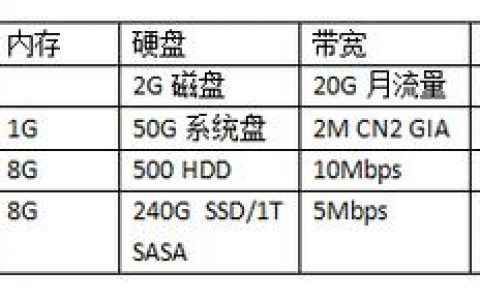
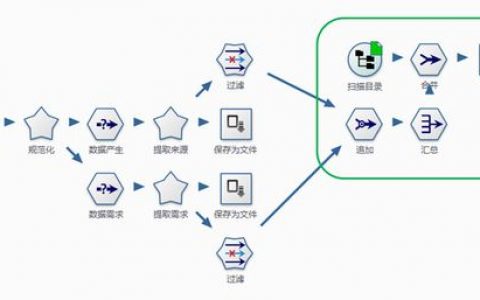
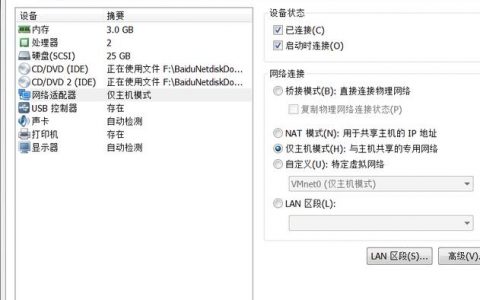
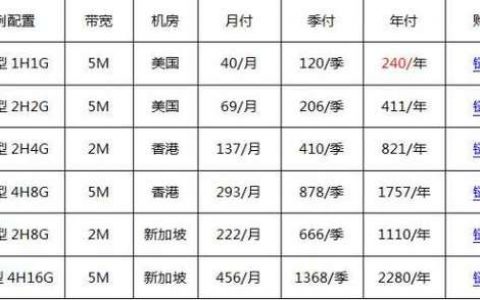

发表回复